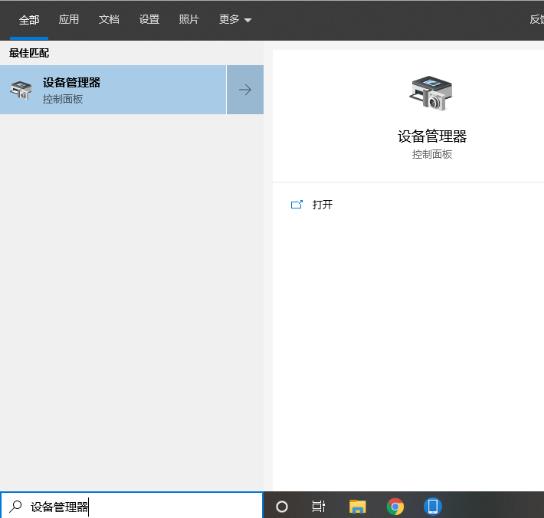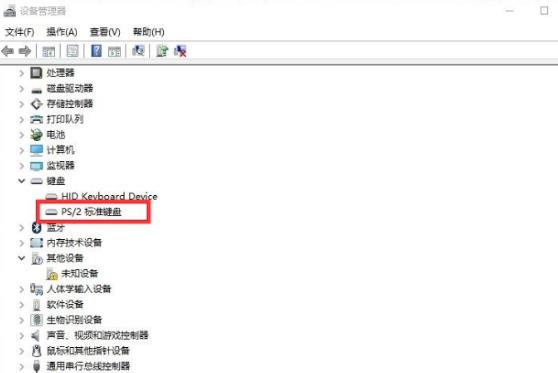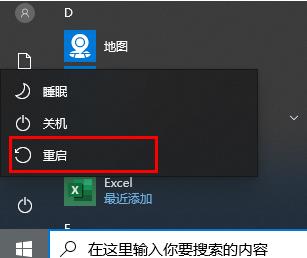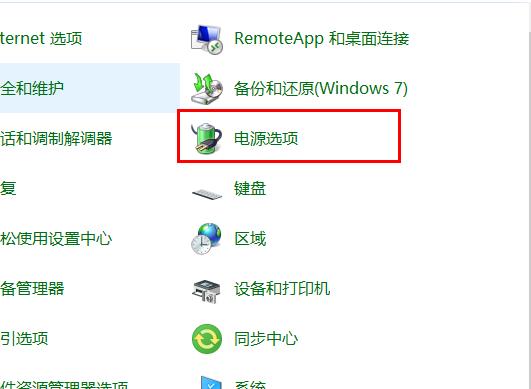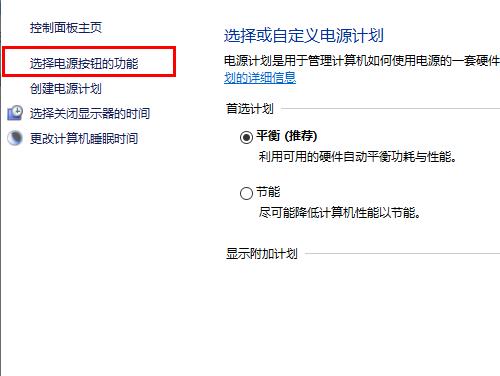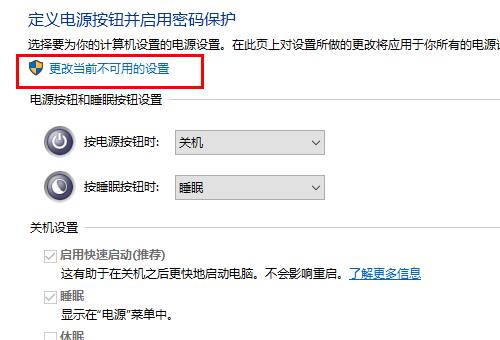win102004键盘失灵怎么办_win102004键盘失灵解决方法
更新了win102004版本的小伙伴们很多在使用的时候都遇到了键盘失灵的情况,那么这种情况下该怎么去解决呢?下面就一起看看详细的解决方法吧。
win102004键盘失灵怎么办:方法一:
1、在任务搜索栏中搜索“设备管理器”。
2、点击“键盘”选项,并右击“PS/2标准键盘”,点击卸载。
3、点击卸载后发现卸载的是“HID Keyboard Device”。
4、重新启动计算机即可恢复。
方法二:
1、点击左下角开始,在windows系统中打开“控制面板”。
2、随后选择“电源选项”。
3、在左侧任务栏中点击“选择电源按钮的功能”。
4、然后点击“更改当前不可用的设置”。
5、将“启用快速启动”前的√取消,点击“保存修改”即可。